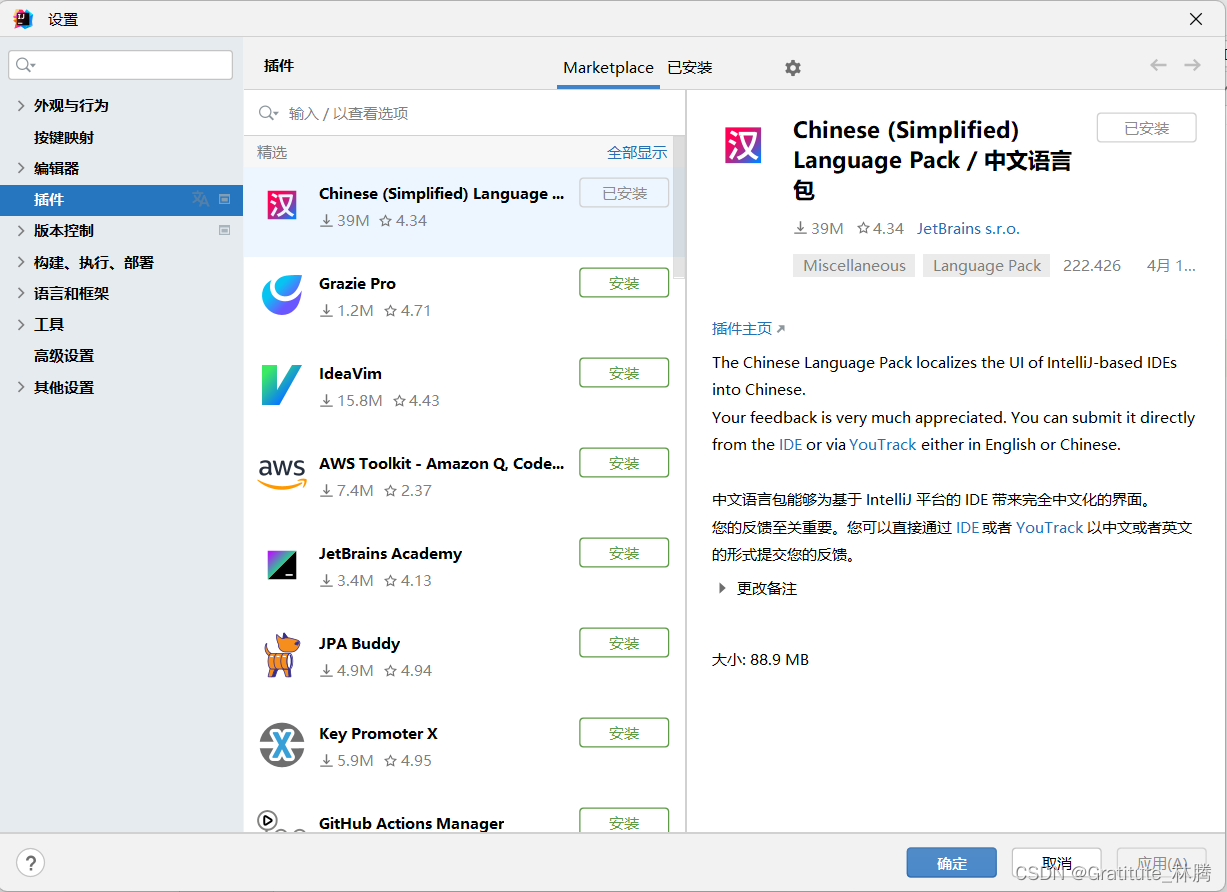
Java IDEA常用插件总结(基于黑马程序员相关教程的知识点总结)
在搜索框输入:GernerateAllSetter(注意在此之前点击Marketplace,因为默认选择的是已安装的,如果之前没有安装,就不会显示GernerateAllsetter这个插件)在没有使用GenerateAllSetter插件之前,我们得自己手动一个个调用user的set方法,比较繁琐,有了这个插件之后,就可以一键搞定。在test类中初始化创建一个User对象(通常来讲,idea为U
目录
一、GenerateAllSetter:自动快速调用对象的set方法用于初始化
二、Rainbow Brackets:使用不同颜色高亮显示不同层级的括号,以提高代码的可读性,减少编写错误
四、Code Glance:提供代码缩略图,用于快速定位代码
一、GenerateAllSetter:自动快速调用对象的set方法用于初始化
1.下载插件
点击 文件->设置,找到插件选项。

在搜索框输入:GernerateAllSetter(注意在此之前点击Marketplace,因为默认选择的是已安装的,如果之前没有安装,就不会显示GernerateAllsetter这个插件)

点击安装,安装完成后再点击确定,就可以使用插件了。
2.使用插件(Alt + Enter)
1.准备工作
先创建一个对象,用于后续使用。

再创建一个test类,作为程序入口。

2.插件的使用
在test类中初始化创建一个User对象(通常来讲,idea为User自动导包,如果没有,则需要自己手动导包),如图

在没有使用GenerateAllSetter插件之前,我们得自己手动一个个调用user的set方法,比较繁琐,有了这个插件之后,就可以一键搞定。
首先光标定位在user对象上,如图:

然后按住Alt+Enter,就会跳出选项,如图:

我们可以根据需要选择对应的选项。接下来我将一个个解释每个选项的意思
- Generate accessors chain call :生成对对象属性或方法的访问器(accessor)的链式调用,了解即可,对于set方法一般不使用这个选项。
- Generate all getter:生成所有getter。
- Generate all setter no default value:生成所有不带默认值的setter。
- Generate all setter with default value:生成所有带默认值的setter。
- Generate setter getter converter:生成 setter getter converter(转换器) (了解)
3.结果演示
当我点击了 Generate all setter with default value,插件便自动帮我生成了所有带默认值的setter,如图:

总而言之,还是比较方便的。
二、Rainbow Brackets:使用不同颜色高亮显示不同层级的括号,以提高代码的可读性,减少编写错误
1.下载插件
下载Rainbow Brackets插件,具体步骤请移步目录一中的1.下载插件。
安装好后需要重启IDE,点击重启IDE即可。

2.结果演示
重启后,我们就会发现,每对括号的颜色不同了:

最外层大括号绿色,第二层大括号蓝色,小括号绿色。这有助于提高代码的可读性,减少编写错误。
三、Tabnine:代码提示
1.下载插件
下载Tabnine插件,具体步骤请移步目录一中的1.下载插件。

选择第一个,点击安装。安装好后需要重启IDE,点击重启IDE即可。
2.结果演示
比如我输入一个U(我之前已经创建了一个User类),插件将自动提示代码:

这样就可以根据提示进行代码书写,对新手比较友好。
四、Code Glance:提供代码缩略图,用于快速定位代码
1.下载插件
下载Code Glance插件,具体步骤请移步目录一中的1.下载插件。

选择第一个,点击安装。安装好后需要重启IDE,点击重启IDE即可。
2.结果演示

可以看到,图片的右上角已经有了缩略图,帮助我们快速定位到想去的代码区域,功能跟vscode类似。
五、NexChatGpt:
1.下载插件
下载Code Glance插件,具体步骤请移步目录一中的1.下载插件。

点击安装,安装好后,点击确定,再点击应用。
2.结果演示
在最右侧,就会出现NexChatGpt选项

点击后,就可以使用了:

Gpt3.5可以免费使用,gpt4需要登录充会员,可以自己斟酌。

开放原子开发者工作坊旨在鼓励更多人参与开源活动,与志同道合的开发者们相互交流开发经验、分享开发心得、获取前沿技术趋势。工作坊有多种形式的开发者活动,如meetup、训练营等,主打技术交流,干货满满,真诚地邀请各位开发者共同参与!
更多推荐
 已为社区贡献9条内容
已为社区贡献9条内容





所有评论(0)